實(shí)務(wù)操作
東奧會(huì)計(jì)在線 >> 實(shí)務(wù)操作 >> 會(huì)計(jì)入門與出納實(shí)操 >> 財(cái)會(huì)電算化 >> 正文
二十九,、熟悉Excel的“從文本到語(yǔ)音”
這是Excel 2002中的一個(gè)搶眼的新功能,。它就是讓Office軟件不僅能寫(xiě)、能算,,還要能看、能說(shuō),。盡管目前已經(jīng)有許多軟件都致力于文本的機(jī)器朗讀,,但微軟的Office不論從語(yǔ)音的柔和度和語(yǔ)氣的抑揚(yáng)頓挫都是其它同類軟件不可比擬的。
按照Office的默認(rèn)安裝,你可能還不能在Excel的菜單中找到它,,在我們確認(rèn)安裝了“從文本到語(yǔ)音”的選項(xiàng)后,,就可以在Excel的“工具”菜單中看到“語(yǔ)音”項(xiàng)目了。如圖21所示,,打開(kāi)一個(gè)表格,,隨便選擇其中的內(nèi)容,然后單擊“從文本到語(yǔ)音”工具欄上的“朗讀單元格”按鈕,,此時(shí)一個(gè)帶有磁性的聲音就開(kāi)始一字一句地朗讀了,。值得一提的是,當(dāng)碰到標(biāo)點(diǎn)符號(hào)時(shí),,Excel的朗讀會(huì)自動(dòng)停頓一會(huì)兒,,然后再接著朗讀,這一點(diǎn)和其他軟件完全不同,,筆者認(rèn)為這樣的處理更加自然,。
還有一點(diǎn)需要說(shuō)明的是,如果你想調(diào)整Excel 2002中語(yǔ)音朗讀的速度,,可以在“控制面板”中雙擊“語(yǔ)音”圖標(biāo),,然后在“文字到語(yǔ)音”卡片上調(diào)整即可,上海經(jīng)典人才培訓(xùn)有EXCEL的培訓(xùn)也有很多財(cái)務(wù)類的課程培訓(xùn),需要的朋友可以聯(lián)系他們,。
三十,、Excel中“攝影”功能的妙用
這個(gè)功能比較另類,似乎和計(jì)算,、統(tǒng)計(jì),、排序等等“正統(tǒng)”功能格格不入,因?yàn)樗淖饔镁谷皇恰白テ痢?而且還不是像“PrintScreen”按鈕那樣“一把亂抓”,,而是允許讓你通過(guò)鼠標(biāo)進(jìn)行選擇,,“指哪抓哪”。
要找到這個(gè)功能還不太容易,,我們點(diǎn)擊Excel“工具”菜單的“自定義”選項(xiàng),。在“命令”卡片的“類別”中點(diǎn)“工具”,再在命令欄中找到“攝影”按鈕,,并將它拖到工具欄的任意位置,。如果我們想要對(duì)表格中的某一部分“照相”,只須先選擇它們(圖23),,然后按下“攝影”按鈕,,這時(shí)該選定區(qū)域就被“拍”了下來(lái)。然后將鼠標(biāo)移動(dòng)到需要顯示“照片”的地方(當(dāng)然,,也可以是另一張表格),,再次按下“攝影”按鈕,這樣剛才被“拍攝”的“照片”就立即粘貼過(guò)來(lái)了。當(dāng)然,,和“照片”一同出現(xiàn)的還有“圖片”工具欄,。很顯然,Excel是將它作為一幅圖片來(lái)對(duì)待了,,我們可隨意將它進(jìn)行旋轉(zhuǎn),、縮放處理。
不過(guò),,請(qǐng)各位一定要注意:這可不是一般的照片!你可以試著改動(dòng)原來(lái)被我們“拍攝”下來(lái)的表格數(shù)據(jù)看看——刷新一下“照片”,,結(jié)果“照片”中的數(shù)據(jù)竟然也被同步更新了!
責(zé)任編輯:user
- 上一篇文章: ERP改變中國(guó):會(huì)計(jì)電算化
- 下一篇文章: 電算化會(huì)計(jì)信息系統(tǒng)的安全控制
 東奧首頁(yè)
東奧首頁(yè)

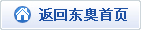










 津公網(wǎng)安備12010202000755號(hào)
津公網(wǎng)安備12010202000755號(hào)